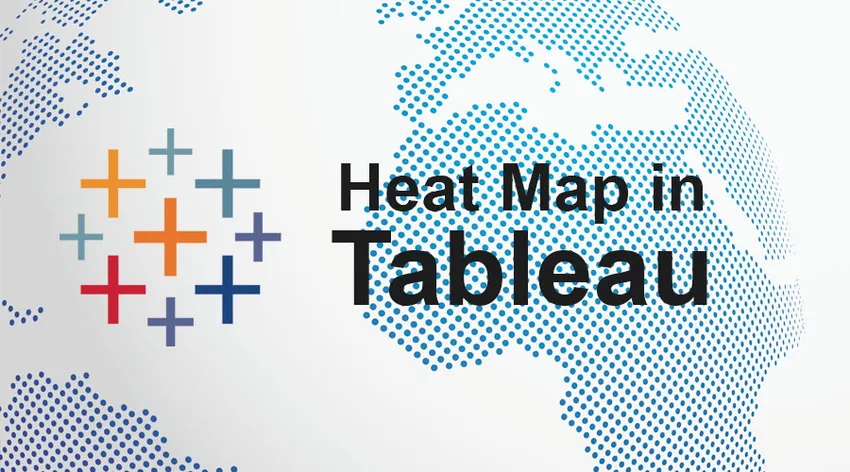
Wprowadzenie do mapy cieplnej w Tableau
Tablica służy do wyświetlania danych z inną reprezentacją kolorów. Mapy cieplne w tableau mogą być tworzone z wieloma elementami wymiarów wraz z wartościami mierzonymi. Różne scenariusze w procesie biznesowym można rozwiązać za pomocą tableau heat map jako liczby produktów, które są powyżej oczekiwań lub liczby produktów, które okazały się niewystarczające.
W skrócie, mapy cieplne są specyficznym zestawem wykresów wśród różnych wykresów dostępnych w tableau, wyświetlających informacje za pomocą matrycy kolorów. Zwykle reprezentacja macierzy gęstości kolorów jest używana do oznaczenia stężenia informacji lub wielkości wartości. Pomaga to dostrzec wzorce w zależności od gęstości informacji lub koncentracji.
Kiedy używać mapy cieplnej w Tableau?
Zakładając, że analizujemy ocenę sprzedaży dla każdej podkategorii produktu, korzystając z przykładowego zestawu danych sklepu, dostarczonego przez Tableau. Załóżmy również, że analizujemy miesiąc od daty zamówienia w celu znalezienia sezonowych trendów w danych. Gdy oceniamy, używając miesiąca daty zamówienia jako godziny, ludzie mogą pomyśleć o użyciu wykresu liniowego do analizy. Poniżej znajduje się przykład wykresu liniowego do analizy.
Z poniższego zrzutu ekranu możemy zrozumieć, że wykres nie jest bardzo jasny w wyrażaniu danych. Można zauważyć, że istnieje 17 linii, które powodują nakładanie się, a wiele podkategorii jest znacznie mniejszych w skali w porównaniu z innymi, co bardzo utrudnia analizę wykresu. W takim scenariuszu należy wybrać mapę cieplną.
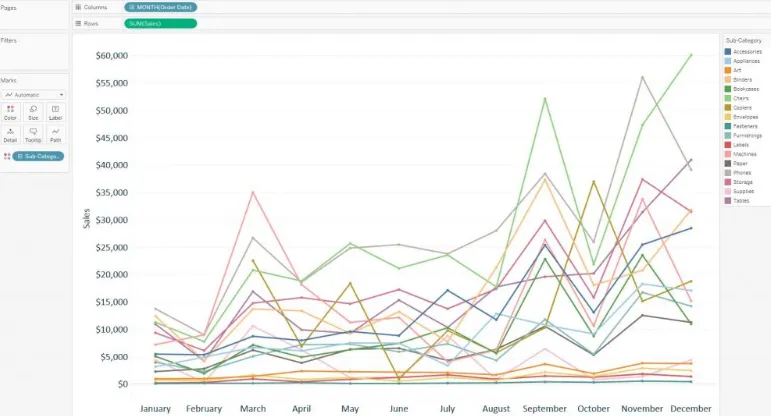
Kroki tworzenia mapy ciepła w Tableau
Krok 1 - Wybierz odpowiedni układ wierszy i kolumn, który będzie używany jako siatka wizualizacji. Dla danego zestawu danych miesiące muszą być wymienione jako kolumny w widoku z góry. Miesiąc wymiaru daty zamówienia utworzy kolumnę i należy ją umieścić na półce kolumny. Następnie podkategorię należy umieścić na półce z rzędami. Zatem każda podkategoria w zestawie danych będzie miała niezależne wiersze.
Poniżej znajduje się obraz pokazujący powyższą konfigurację.
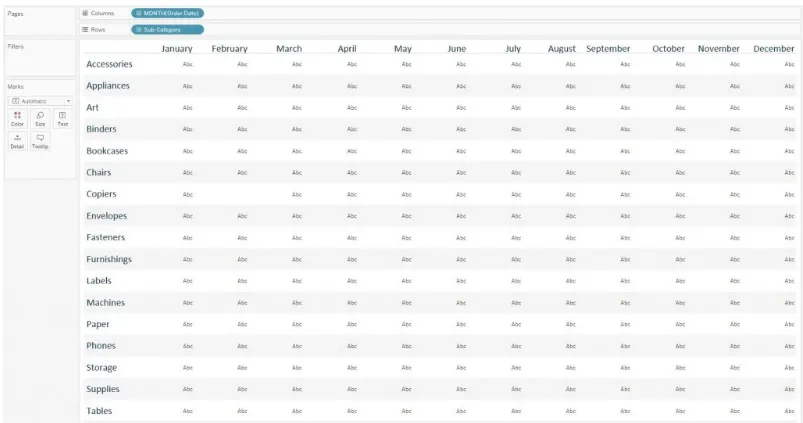
Krok 2 - Kolejnym zadaniem jest ustawienie znaczników zgodnie z zestawem danych. Zakładka Znaki jest pokazana po lewej stronie okna pulpitu tableau. Domyślny znak jest zawsze ustawiony na tekst. Można to zmienić na okrąg, wybierając opcję koła z menu. Najbardziej odpowiednie są mapy ciepła Tableau utworzone za pomocą znaków okręgu. Oprócz okręgów dostępne są również typy znaków w kształcie lub kwadratu.
Poniżej znajduje się obraz zestawu danych ze znacznikami koła używanymi do wizualizacji.
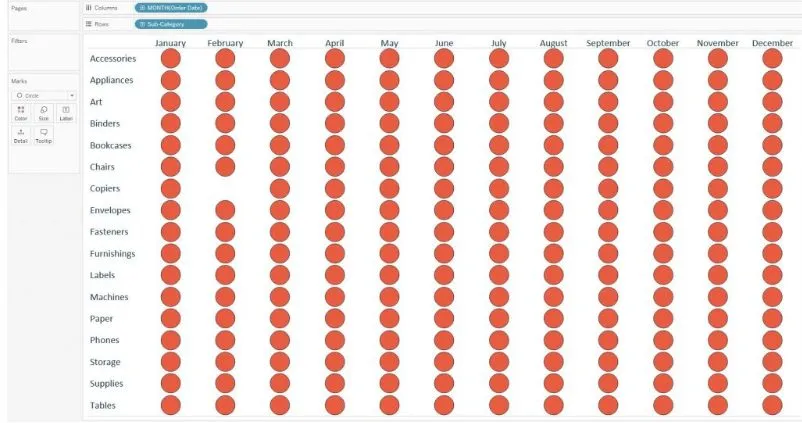
Krok 3 - Teraz znak został już ustawiony na przecięciu każdego miesiąca od daty zamówienia i podkategorii. Można je teraz zakodować za pomocą dwóch miar - jedna miara zostanie użyta do określenia intensywności znaków, a druga miara będzie oznaczać rozmiar znaku. Aby osiągnąć kodowanie, umieść zmierzoną wartość, którą należy zakodować dla rozmiaru, na karcie znaczników rozmiaru na panelu po lewej stronie, a miarę, którą chcemy zastosować dla kolorów, na karcie znaczników kolorów. Do wstępnej analizy pozwala kolory i rozmiar koła z tą samą miarą.
Poniżej znajduje się obraz pokazujący powyższą konfigurację.
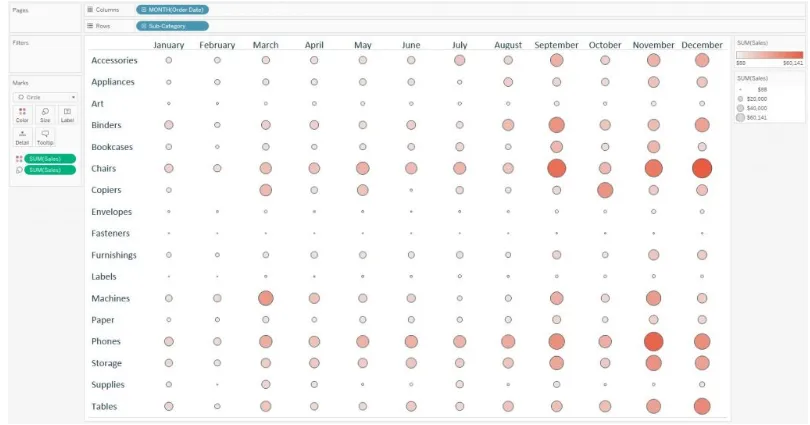
Krok 4 - Aby zaobserwować różnicę, wykres liniowy używa dokładnie takich samych pól jak powyżej, widać, że znacznie łatwiej jest teraz analizować i porównywać podkategorie z konkretnymi miesiącami podczas czytania wykresu w pionie. Porównanie sezonowości można również uzyskać w podkategorii, czytając tabelę w poziomie. W rozmiarze wykresu kolory są zdefiniowane w tych samych polach, co pomaga uzyskać lepszy wgląd w dane na wykresie.
Można również wybrać inną miarę, jedną dla wielkości, a drugą dla kolorów, w zależności od analizy, która zostanie przeprowadzona. Poniżej znajduje się przykład mapy cieplnej, w której koła są sortowane według miary ilościowej i pokolorowane na podstawie miary sprzedaży.
Teraz, zgodnie z konfiguracją oraz zastosowanymi kolorami i rozmiarem, duże i jasne koła sprawiają wrażenie, że ta konkretna podkategoria osiągnęła stosunkowo niską kwotę przychodów ze sprzedaży dużej ilości. Oznacza niską sprzedaż na sztukę. Koła o małych rozmiarach i ciemnych kolorach sprawiają wrażenie, że podkategorie generują wysokie przychody ze sprzedaży niewielkiej ilości. Oznacza wysoką sprzedaż na sztukę.
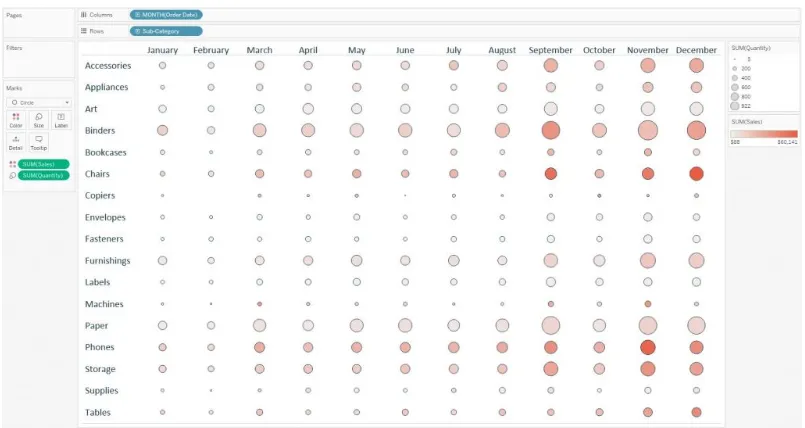
Znaczenie mapy cieplnej w Tableau
Aby utworzyć mapę cieplną, wymagany jest co najmniej jeden wymiar i jedna lub dwie miary. Tabela wyróżnień wymaga co najmniej jednego wymiaru i tylko jednej miary. Kluczową cechą, która je oddziela, jest mapa cieplna, która wymaga zakodowania znaków za pomocą dodatkowej miary w porównaniu do tabeli wyróżnień.
Ponieważ tabela wyróżnień umożliwia znakowanie kolorami pojedynczo, kodowanie można wykonać tylko dla jednej miary. W przeciwieństwie do tabeli podświetlania, w przypadku mapy cieplnej znaczniki można pokolorować za pomocą jednej miary wraz ze zmianą wielkości znaków o drugą miarę. Zależnie od tła logiki biznesowej ten rodzaj wizualizacji może dodać cenną informację do analizy.
Wniosek
Mapa cieplna to bardzo dobra funkcja zapewniana przez Tableau. Zapewnia doskonałe kodowanie oraz różne rozmiary i reprezentację kolorów danych. Ten rodzaj wizualizacji pomaga analitykowi uzyskać łatwo dostępną reprezentację danych na jeden rzut oka. Dzięki tym wszystkim doskonałym funkcjom ten rodzaj kodowania może powodować zamieszanie dla użytkowników końcowych, jeśli nie zostanie wyraźnie określone, co reprezentują rozmiar i kolory.
Mimo że istnieją ograniczenia, mapa ciepła tableau jest dobrą alternatywą do wyboru w porównaniu do wykresu liniowego lub tabeli wyróżnień. Jest naprawdę skuteczny, gdy istnieje potrzeba porównania elementów wymiarowych o różnych skalach w wielu pomiarach.
Polecane artykuły
To był przewodnik po mapie ciepła w Tableau. Tutaj omówiliśmy pojęcia, zastosowanie, znaczenie i kroki, aby utworzyć mapę cieplną w Tableau. Możesz także przejrzeć nasze inne sugerowane artykuły, aby dowiedzieć się więcej -
- Przewodnik po poleceniach HBase
- Co to jest Tableau Server?
- Jak zainstalować Tableau
- Znaczenie wizualizacji danych za pomocą Tableau
- Przykłady mapy termicznej w MATLAB